Могу ли се ваши подаци поништити? Четири начина за брисање тврдог диска

Кад баците старе папирнате чекове и порезвраћа, уништили сте их (зар не?) Због тога су нечитљиви потенцијалним лоповима идентитета или људима који су превише радознали за своје проклето добро. Али шта радите са старим подацима када желите да их пребаците у отпад? Ако не бришете безбедно датотеке и чврсте дискове, тада радите еквивалентно стављању извода из банке у смеће без уситњавања. То није гаранција катастрофе, али је ризично.
Ако не очистите чврсти диск заштитникомформату, онда постоје шансе да постоје подаци у вредности од гигабајта које свако дете може лако избрисати помоћу бесплатног услужног програма за опоравак података са Интернета. Да бисмо то илустровали, погледајмо Виндовс Куицк Формат насупрот Фулл Формат насупрот Сецуре Формат / Ерасе.
Туториал Оутлине
- Како извести брзо форматирање / Да ли је брзи формат сигуран?
- Како извести пуни формат / Да ли је пуни формат сигуран?
- Гумица: осигурајте брисање и брисање неискоришћеног простора
- ДБАН: Избришите чврсти диск без уклањања
Како извести брзи формат
Брзи формат је брз начин за припрему старог погона за нови живот. То можете учинити из програма Виндовс Екплорер кликом Почетак > рачунар а затим кликните десним тастером миша на диск и изаберите Формат…
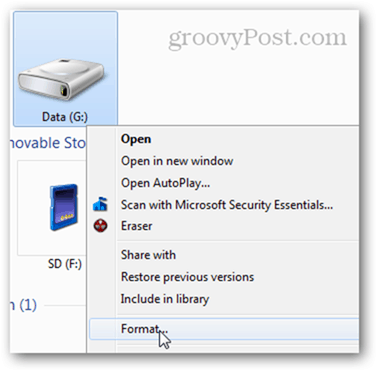
У формату диск прозор, проверите Куицк Формат и кликните Старт. То је све.
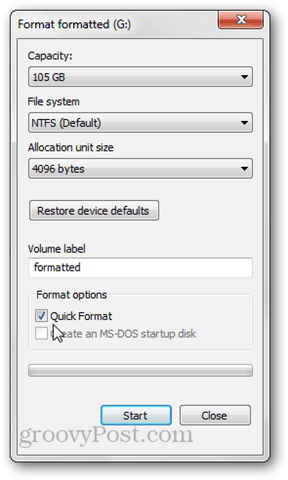
Чини се да је диск јединица празна у програму Виндовс Екплорер.
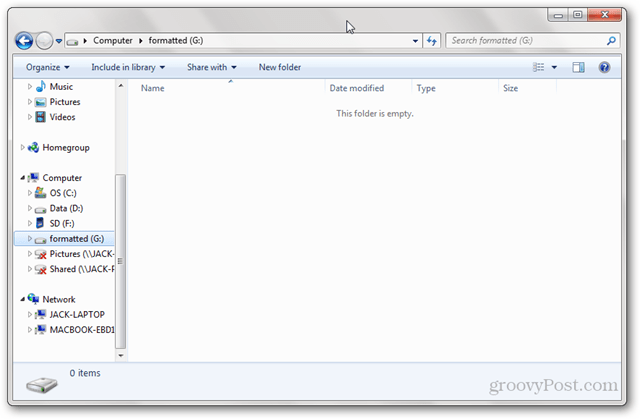
Да ли је брзи формат сигуран?
Оно што Куицк Формат чини брзим је то штоне брише све податке са диска. Уместо тога, Куицк Формат записује нову табелу датотека на диск. Нова табела датотека нема информације о подацима који су били на диску пре формата. Дакле, за већину сврха, диск је сада „празан“. Ово је добро ако ћете сами поново користити диск или ако поново инсталирате оперативни систем. Али ако продајете, донирате или уништавате свој чврсти диск, Куицк Формат није добра идеја.
Изнад смо видели да је брзо форматирани диск у Виндовс Екплореру завршио празан. Али шта ако диск анализирамо помоћу услужног програма за опоравак података?
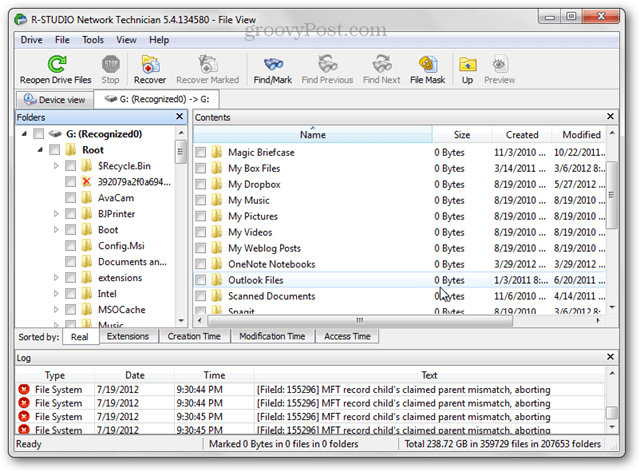
Оно што видимо горе су готово све датотеке идиректоријуме који су били на том чврстом диску пре него што је брзо форматиран. То је зато што смо преписали табелу датотека, али податке нисмо заменили ни са чим. Док се нови подаци не упишу на диск, стари подаци ће и даље бити доступни путем програма попут Р-Студио, Рецува или ТестДиск. То је разлог зашто се препоручује пуни формат приликом припреме чврстог диска за заиста нови почетак.
Како извести пуни формат
Да бисте извели пуни формат, кликните десним тастером миша на погон у програму Виндовс Екплорер и кликните на Формат… као и пре, али овог пута искључите Куицк Формат. Кликните на Старт.
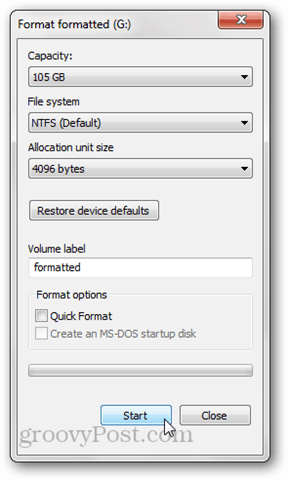
Попут брзог формата, пуни формат преписујетабела датотека са новом. Али такође записује нуле на цео диск или партицију. Из тог разлога ће требати много више времена од брзог форматирања. Покушајмо поново да га анализирамо у Р-Студију:
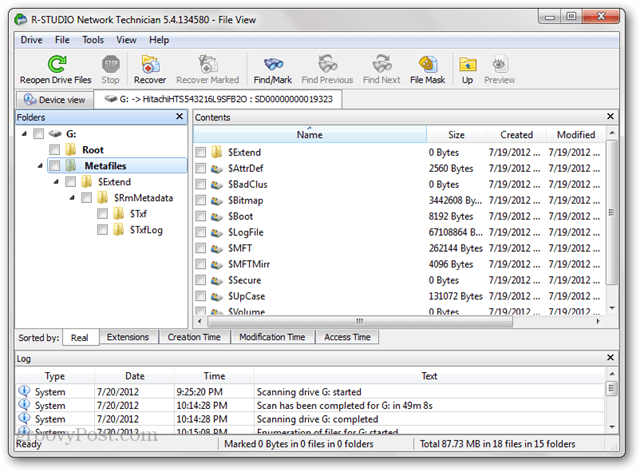
Ниједна стара датотека која се налазила на диску пре приказа формата се није појавила. На диску постоје неки мета подаци, али ово је недавно написано током форматирања (као што видите по датуму „креирања“).
Белешка: У оперативном систему Виндовс КСП, пуни формат не преписује диск са нулама. Уместо тога, преписује табелу датотека и проверава да ли диск има лоших сектора. Да бисте направили пуни формат као што је горе описано, потребан вам је Виндовс Виста или новији.
Да ли је пун формат довољан?
Док сам писао овај чланак, трудио сам се најдражеда опоравим податке са свог потпуно форматираног уређаја. Покушао сам да извршим дубоко скенирање користећи Р-Студио и Рецува и нисам пронашао датотеке које се могу опоравити. С обзиром на то, рекао бих да је пуни формат у оперативном систему Виндовс Виста или новијој верзији довољно сигуран за већину личних корисника. Ако на чврстом диску имате државне тајне или осетљиве податке о купцима, желећете да обавите темељнији посао замућења података. Наводно постоје начини за опоравак делова података који су преписани, али за то су потребни истински професионалци за опоравак података и нека скупа опрема.
Такође бисте требали бити свесни да, због начина на којифирмвер на дисковима ради, постоје неки сектори који се не могу избрисати уобичајеним средствима. На пример, када је сектор оштећен, погон га означава као лош и престаје да му дозвољава приступ - чак и да га обрише. Поред лоших сектора и резервисаних сектора (који се користе када се сектори покваре), већина тврдих дискова има партиције за опоравак или одвојене партиције података на њима. Они се неће увек приказивати у Виндовс Екплорер-у, па их можда неће избрисати пуни формат.
Такође, студије показују да је ССД дискове готово немогуће сигурно обрисати због начина на који се подацима физички рукује. Најбољи начин за сигурно уништавање података је уситњавањем целог погона.
Гумица: осигурајте брисање и брисање неискоришћеног простора
Ако желите нешто мало сигурнијенего пуног формата, али не тако екстремно (или скупо) као да унајмите некога да вам трди диск прође кроз дробилицу индустријске класе, тада бисте можда желели да погледате гумицу. Ерасер је бесплатан услужни програм који форматира диск, а затим неколико пута преписује празно место помоћу „посебних образаца“. Произвођачи Ерасер-а тврде да су узели у обзир све лепљиве проблеме који ометају санацију чврстог диска, укључујући „употребу кеш меморије за писање, изградњу тврдог диска и употребу кодирања података“ и осмислили њихов програм за њихово решавање. Не могу да оповргнем или верификујем те тврдње, али програм је бесплатан и изузетно популаран, па вреди покушати.
Након инсталирања гумице, у контекстуалном менију са десним тастером миша у програму Виндовс Екплорер добићете нову опцију са три различите опције: брисање, брисање при поновном покретању и брисање неискоришћеног простора.

Након избора, процес одлази у град у позадини. Када завршите, на траци задатака ћете добити обавештење. Статус можете да проверите и отварањем гумице са системске палете.
Обриши Неискоришћени простор је згодан ако сте већ почели да користите диск који ви требало је потпуно форматиран. Помоћу ове опције можете безбедно да обришете оно што је остало на диску, а да то не утиче на датотеке које сте на њему написали од формата. Поновном инсталацијом оперативног система Виндовс на рачунар, а затим покретањем функције „Избриши неискоришћени простор“ на уређају учинио би прилично добар посао сигурног брисања његовог садржаја.
Имајте на уму да, иако кликнете Избришите неискоришћени простор покреће прозор за контролу приступа корисника, он понекад може пропасти чак и након клика да. Ако погледате дневник задатака, видећете дневникизлаз који каже: „Програм нема потребне дозволе за брисање неискоришћеног простора на диску. Покрените програм као администратор и покушајте поново. “
То се дешава јер ће га покренути нормално када покренете другу радњу гумице која не захтева администраторски приступ. Дакле, када поново кренете, већ ради.
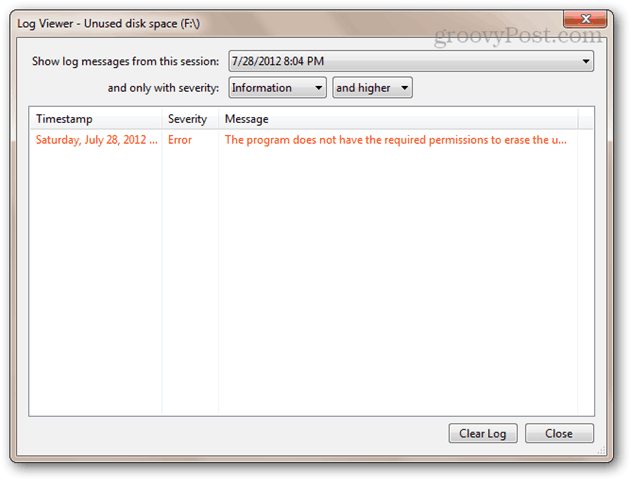
Ако се то деси, покушајте десним тастером миша кликнути на икону гумице у системској палети, изабрати Екит Ерасер, а затим га поново покренути из менија Старт десним кликом на њега и изабрати Рун ас Администратор.
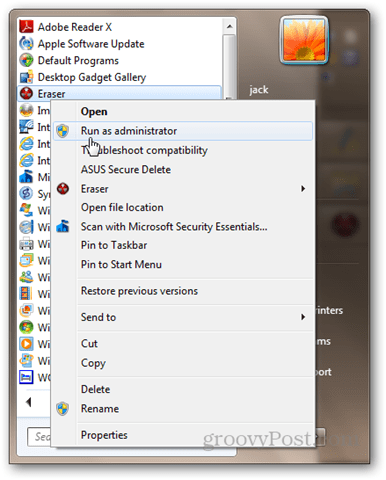
Покушајте поново да избришете неискоришћени простор. Требало би да успе.
ДБАН: Избришите системски диск без уклањања
Извођење пуног формата је све у реду,али диск не може сам да се форматира. То онемогућава форматирање диска на којем је тренутно покренут Виндовс. Друга опција: поновна инсталација оперативног система Виндовс, а затим употреба гумице за брисање неискоришћеног простора. Ово би функционисало, али је дуготрајно и у том процесу ћете дати Виндовс лиценцу.
Ако не желите да отворите лаптопда бисте ископали чврсти диск и прикључили га на други рачунар, требало би да пробате Дарик'с Боот анд Нуке (ДБАН). ДБАН може да ради без оперативног система са ЛивеЦД-а или ЛивеУСБ-а. Ово је такође корисно ако је системски погон оштећен или се рачунар из другог разлога неће нормално покренути.
Ево како се користи ДБАН:
Преузмите ИСО и користите Виндовс слику дискаГорионик за снимање на диск или слику. Или створите УСБ за покретање помоћу Универсал УСБ Инсталлер-а (пролаз кроз овај поступак можете видети у овом водичу за УСБ за покретање; само из падајућег менија одаберите ДБАН као Линук дистрибуцију и прескочите део о стварању трајне меморије).
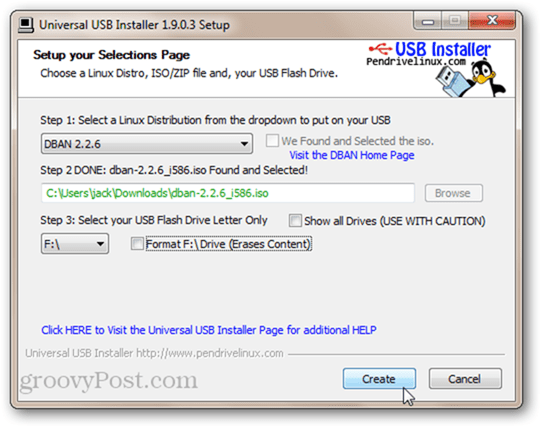
Покрените рачунар са УСБ диска који се може покренути или ЛивеЦД-а. Можда ћете морати да прилагодите БИОС да бисте променили редослед покретања. Видећете строги ДБАН екран.
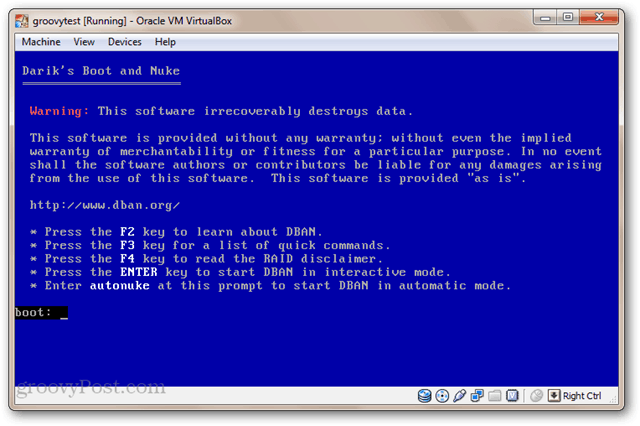
Ако имате инсталиран само један погон и желите да га минирате без проблема, откуцајте: аутонуке и притисните Ентер. ДБАН ће обрисати погон и преписати га случајним подацима. Подразумевано брише уређај и записује преко њега три пута (ДоД кратак), али подржава и неколико других метода сигурног брисања. Смјестите се. Ово би могло потрајати.
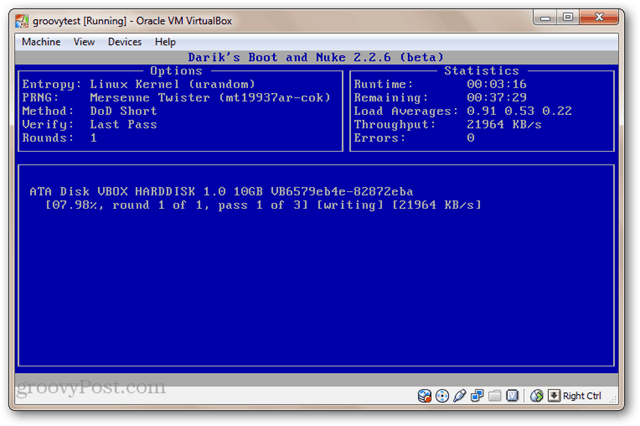
Да бисте користили интерактивни режим, притисните тастер Ентер из главног менија, а да ништа не куцате. Ово вам омогућава да одаберете погоне које желите да избришете.
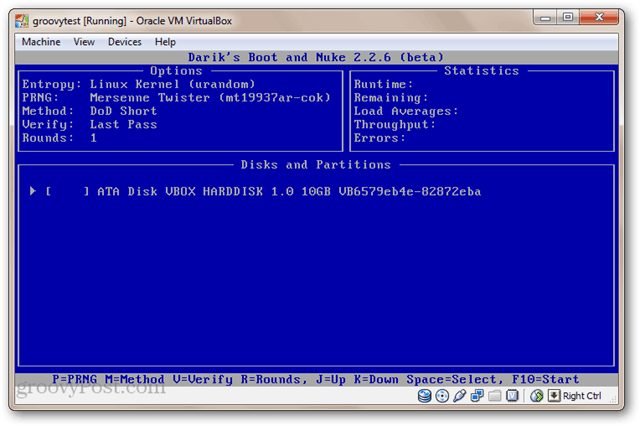
Сада ће ваши дискови бити довољно нуклирани. Да би их користили, мораће да буду форматирани.
Закључак
Ето га.Четири различита начина брисања тврдог диска, укључујући у реду (Куицк Формат), довољно добар (пуни формат), бољи (Ерасер) и најбољи (ДБАН). Иако је мало вероватно да ће следећи власник рачунара прегледати старе датотеке, то се сигурно догодило. Због тога никада није лоша идеја да обришете хард диск пре него што га пошаљете на гарантне поправке, разбаците у отпад или продате. Комбинујте то са шифрованим системским диском и ваши подаци ће бити позитивно уверљиви.










Оставите коментар